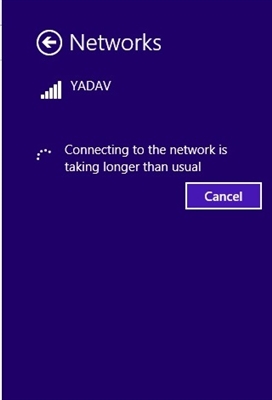Neste artigo, vamos considerar uma solução para o problema quando o laptop não possui uma entrada para um cabo de rede, ele também é Ethernet ou uma porta LAN. Simplificando, quando não há placa de rede no laptop e precisamos conectar a Internet via cabo.
Os fabricantes de laptop estão eliminando ativamente o conector LAN em seus laptops. Essa tendência é observada há vários anos. Os proprietários de MacBook, por exemplo, há muito se esqueceram de como é essa porta, já que há muito tempo eles se foram no MacBook. Na maioria das vezes, a porta Ethernet está ausente em laptops compactos (13-14 polegadas) e ultrabooks. Em laptops comuns, geralmente baratos, você ainda pode encontrar uma entrada para um cabo de Internet. Acho que em alguns anos não haverá um único laptop novo com um adaptador Ethernet integrado no mercado. Talvez algum tipo de modelo de jogo.
Por que os fabricantes estão abandonando esse conector? Devido à economia de espaço. O adaptador de rede em si não é pequeno. Ocupa muito espaço dentro e fora do laptop. E os laptops de hoje são tão finos que a porta para o conector RJ-45 simplesmente não cabe neles. É quase a mesma altura, ou até mais alto que o case do laptop. Aqui eu tenho um laptop antigo, embora não muito grosso, e a entrada para o cabo de rede ocupa quase todo o case (em altura). É quase impossível encaixar tal porta em uma caixa mais fina. Se você sabe que precisa de uma porta LAN em um laptop e ainda não comprou um laptop, escolha entre os modelos que ainda vêm com essa porta. Se você já comprou um laptop e descobriu que ele não tem um conector de Internet, você tem duas opções:
Se você sabe que precisa de uma porta LAN em um laptop e ainda não comprou um laptop, escolha entre os modelos que ainda vêm com essa porta. Se você já comprou um laptop e descobriu que ele não tem um conector de Internet, você tem duas opções:
- Esqueça o cabo e conecte seu laptop à Internet via wi-fi. Mas nem sempre isso é possível. Às vezes, você precisa conectar seu laptop ao roteador via cabo. Ou em um hotel, por exemplo. Onde o W-Fi nem sempre é estável.
- Use um adaptador USB-LAN. Adaptador USB LAN Ethernet. É uma placa de rede externa que se conecta a uma porta USB de laptop. Essas placas funcionam tanto com laptops Windows (ASUS, DELL, Lenovo, HP, Acer, Samsung, etc.) e com MacBooks. Posteriormente neste artigo, falarei sobre esses adaptadores com mais detalhes.
Como conectar um laptop sem porta LAN à Internet via cabo?
Como já escrevi, existem adaptadores especiais. Mais precisamente, dispositivos individuais - adaptadores de rede externos com interface USB. Esta é uma placa de rede comum, que está escondida em uma pequena caixa e que se conecta a um laptop através de uma porta USB. Alguns fabricantes de laptop, para seus modelos que não estão equipados com uma placa de rede embutida, colocam esses adaptadores no kit do laptop. Esses adaptadores têm a seguinte aparência:
Já falei sobre um desses dispositivos - TP-LINK UE300. Este é um adaptador LAN Gigabit USB TP-Link com suporte para USB 3.0. Funciona com qualquer laptop. Incluindo MacBooks.
Existem muitos desses dispositivos no mercado. Ambos sem nomes chineses por alguns dólares e dispositivos bonitos e de alta qualidade de fabricantes populares de equipamentos de rede e de informática. Existem modelos com interface de conexão USB Type-C. Isso é muito importante, já que os fabricantes recusam não apenas as portas LAN, mas também as usuais USB Type-A.
Como escolher um adaptador de rede para laptop?
Características principais:
- Padrão (velocidade de conexão). Ethernet rápida - os adaptadores mais baratos. Suporta velocidades de até 100 Mbps (10/100 Mbps). Gigabit Ethernet - velocidade de conexão de até 1000 Mbps. Se você tiver um roteador com portas gigabit, é melhor levar um adaptador Ethernet gigabit. Se possível, você pode usar esse adaptador com uma margem para o futuro.
- Interface de conexão. Se estamos falando de laptops, então existem 2 deles: USB Type-A (USB normal) e USB Type-C (novo).

- Conectores adicionais. Existem adaptadores de rede com apenas um conector, para um cabo de rede (acima na foto à esquerda). E existem modelos com conectores adicionais. Na maioria das vezes, é USB (acima na foto à direita).
Eu não recomendaria comprar os adaptadores mais baratos se você planeja usá-los com frequência. É improvável que funcionem por muito tempo e de forma estável, e forneçam uma velocidade decente. Isso é tudo.
Como conectar, configurar e usar?
Tudo é o mais simples possível. Tudo o que você precisa fazer é conectar o adaptador Ethernet na porta USB do laptop. Na maioria dos casos, o sistema reconhecerá automaticamente o dispositivo e instalará os drivers. O Windows 10 não deve ser um problema. A menos que o adaptador seja antigo.
Mesmo que o Windows não consiga instalar os drivers automaticamente, você pode instalá-los a partir do disco (que está incluído, mas nem sempre) ou do site do fabricante. Como último recurso, você pode localizar o driver por ID de hardware. Eu escrevi sobre isso no artigo qual driver é necessário para uma placa de rede (controlador Ethernet).
Depois que o driver for instalado e o adaptador for exibido no gerenciador de dispositivos, você pode conectar um cabo de rede ao adaptador do roteador ou diretamente do provedor de Internet.

O trabalho posterior e a configuração (se necessário) não são diferentes de um computador fixo ou de um laptop com placa de rede embutida.
Usar o adaptador não é tão conveniente quanto simplesmente conectar um cabo de rede à porta LAN de um laptop, mas nesta situação (quando o laptop não tem um conector para um cabo de Internet), você pode se conectar à Internet via Wi-Fi ou por meio de um adaptador de rede externo.